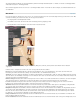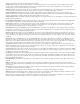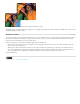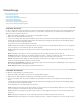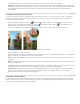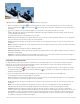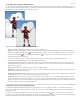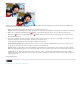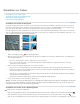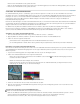Operation Manual
Auswählen von Farben
Nach oben
Nach oben
Auswählen einer Farbe mit der Pipette
Auswählen einer Farbe aus der Werkzeugpalette
Verwenden des Farbfelderbedienfelds
Verwenden des Adobe-Farbwählers
Auswählen einer Farbe mit der Pipette
Die Pipette ermöglicht das Kopieren von Farben ohne den Umweg über die Auswahl eines Farbfeldes. Sie kopiert die Farbe eines Bereichs in
Ihrem Foto (man bezeichnet dies als „Aufnehmen“ einer Farbe) und legt so eine neue Vorder- oder Hintergrundfarbe fest. Die aufzunehmende
Farbe kann sich im aktiven Bild, in einem anderen geöffneten Bild oder auf dem Desktop Ihres Computers befinden.
Wenn die aufgenommene Farbe stets griffbereit sein soll, können Sie sie dem Farbfelderbedienfeld hinzufügen. Darüber hinaus können Sie die
Größe des Farbaufnahmebereichs der Pipette festlegen. Sie können z. B. festlegen, dass die Pipette den durchschnittlichen Farbwert eines 5 x 5
oder 3 x 3 Pixel großen Bereichs unter dem Zeiger aufnimmt.
Auswahl einer Vordergrundfarbe mit der Pipette
A. Option „1 Pixel“ B. Option „5 x 5 Pixel Durchschnitt“
1. Wählen Sie im Editor die Pipette
in der Werkzeugpalette aus.
2. (Optional) Legen Sie die Größe des Aufnahmebereichs der Pipette fest. Wählen Sie dazu im Menü „Aufnahmebereich“ in der Optionsleiste
eine der folgenden Optionen:
Mit „1 Pixel“ wird der Farbwert des Pixels aufgenommen, auf das Sie klicken.
Mit „3 x 3 Pixel Durchschnitt“ bzw. „5 x 5 Pixel Durchschnitt“ wird der mittlere Farbwert des angegebenen Bereichs um das Pixel
aufgenommen, auf das Sie klicken.
3. Führen Sie einen der folgenden Schritte durch, um eine Farbe zu wählen:
Wenn Sie eine neue Vordergrundfarbe aus einem Bild auswählen möchten, klicken Sie in diesem Bild auf die gewünschte Farbe.
Befindet sich die Farbe, die Sie auswählen möchten, an einer anderen Stelle auf Ihrem Computerbildschirm, klicken Sie in Ihr Bild und
ziehen Sie den Zeiger aus dem Bild heraus.
Wenn Sie eine neue Hintergrundfarbe in einem Bild auswählen möchten, klicken Sie in diesem Bild bei gedrückter Alt-Taste (Wahltaste
unter Mac OS) auf die gewünschte Farbe.
Beim Klicken und Ziehen der Pipette wird das Feld für die Vordergrundfarbe ständig aktualisiert.
4. Lassen Sie zum Aufnehmen der neuen Farbe die Maustaste los.
Hinweis: Sie können von den meisten Malwerkzeugen aus vorübergehend zur Pipette wechseln. Dies gibt Ihnen die Möglichkeit, schnell Farben
zu ändern, ohne ein anderes Werkzeug auszuwählen. Drücken Sie einfach die Alt-Taste (Wahltaste unter Mac OS). Lassen Sie die Alt-Taste
(Wahltaste unter Mac OS) los, wenn Sie die Farbe ausgewählt haben.
Auswählen einer Farbe aus der Werkzeugpalette
Führen Sie einen der folgenden Schritte durch:
Wenn als Vordergrundfarbe Schwarz und als Hintergrundfarbe Weiß verwendet werden soll, klicken Sie auf das Symbol „Standardfarben“ .
Wenn die Farben in den beiden Feldern miteinander getauscht werden sollen, klicken Sie auf das Symbol „Farben vertauschen“ .
Wenn Sie die Vordergrundfarbe ändern möchten, klicken Sie in der Werkzeugpalette auf das Feld für die Vordergrundfarbe (oberes Feld) und